સામગ્રીઓનું કોષ્ટક
6. એકવાર તમે પસંદગીના અને વૈકલ્પિક DNS સર્વર સરનામાં સેટિંગ્સ બંને બદલ્યા પછી, તમારા ફેરફારોને સાચવવા માટે ઓકે દબાવો અને તપાસો કે Microsoft સ્ટોરમાં 0x80131500 પહેલેથી જ ઠીક કરવામાં આવ્યું છે કે કેમ.
આઠમી પદ્ધતિ – Microsoft Store પુનઃસ્થાપિત કરો
Microsoft Store ના વર્તમાન સંસ્કરણમાં દૂષિત ફાઇલ હોઈ શકે છે જેના કારણે તે 0x80131500 ભૂલ દર્શાવે છે. આ કિસ્સામાં, તમારે Microsoft Store પુનઃસ્થાપિત કરવું જોઈએ અને નવું શરૂ કરવું જોઈએ.
1. સ્ટાર્ટ મેનૂ પર જમણું-ક્લિક કરો અને Windows Powershell શોધો.
2. વિન્ડોઝ પાવરશેલ આઇકોન પર રાઇટ-ક્લિક કરો અને એડમિનિસ્ટ્રેટર તરીકે ચલાવો પસંદ કરો.

3. પાવરશેલ વિન્ડોમાં, નીચેનો આદેશ ટાઈપ કરો અને એન્ટર દબાવો:
Get-AppxPackage -allusers *WindowsStore*
Microsoft Store એ વિન્ડોઝ ઓપરેટિંગ સિસ્ટમ્સની નવી પેઢીઓનું આવશ્યક તત્વ છે કારણ કે તે તમને ઘણી Windows સ્ટોર એપ્લિકેશનોને ઝડપથી અને સરળતાથી ડાઉનલોડ કરવાની મંજૂરી આપે છે. આજે, અમે તમને બતાવીશું કે જ્યારે ઘણા લોકોએ આ પ્રોગ્રામનો ઉપયોગ કરવાનો પ્રયાસ કર્યો ત્યારે 0x80131500 ભૂલને કેવી રીતે ઠીક કરવી.
તમારા ઈન્ટરનેટ સેવા પ્રદાતાનું નબળું ઈન્ટરનેટ કનેક્શન, ગેરવ્યવસ્થાપિત DNS સર્વર અથવા નિષ્ફળ પેચ ઇન્સ્ટોલેશન બધા આ ભૂલ તરફ દોરી જાય છે. અન્ય દેખીતું નજીવું પરિબળ, જેમ કે તમારા પીસીના સમય અને તારીખ સેટિંગ્સ સમન્વયિત ન હોવાને કારણે આ હેરાન કરનાર સંદેશો આવી શકે છે.
દુર્ભાગ્યે, Windows Store ભૂલ કોડ 0x80131500 એ વિન્ડોઝ સ્ટોરના ઉપયોગને અસર કરતા ઘણામાંથી એક છે. અને વપરાશકર્તાઓને નવી વિન્ડોઝ એપ્સ અપગ્રેડ અથવા ઇન્સ્ટોલ કરવાથી પ્રતિબંધિત કરે છે. વિન્ડોઝ 8, 8.1 અને વિન્ડોઝ 10 ની પ્રથમ રીલીઝ સહિત મોટા ભાગની આધુનિક વિન્ડોઝ ઓપરેટિંગ સિસ્ટમ રીલીઝમાં આ નબળાઈઓની જાણ કરવામાં આવી હતી.
Windows સ્ટોર વિના, એપ્સ ડાઉનલોડ કરવી અને નવીનતમ પ્રોગ્રામ્સ સાથે ચાલુ રાખવું મુશ્કેલ હશે. , પ્રગતિ અને સગવડતા. કમનસીબે, Windows 10 વારંવાર વિન્ડોઝ સ્ટોર સમસ્યાઓ પેદા કરે છે, જેના કારણે હજારો ગ્રાહકો સૌથી તાજેતરના અપડેટ્સથી અસંતુષ્ટ છે. અગાઉ, યુઝર્સને એરર કોડ્સ 0x80073cfa, 0x80070005 અને 0x803fb005નો સામનો કરવો પડતો હતો, જેમાં અન્ય ઘણી ભૂલો પણ સામેલ છે.

આ વખતે, વપરાશકર્તાઓને 0x80131500 સમસ્યા આવી રહી છે, જેતેમને તેમની મનપસંદ એપ્સ ડાઉનલોડ કરવા અથવા Windows સ્ટોર લોન્ચ કરવાથી પ્રતિબંધિત કરે છે. નવા પ્રોગ્રામ્સ મેળવવા અને ઇન્સ્ટોલ કરવા માટે Windows સ્ટોરનો ઉપયોગ કરતી વ્યક્તિઓ માટે આ ખાસ કરીને ઉશ્કેરણીજનક બની શકે છે. વાસ્તવમાં, અધિકૃત સ્ત્રોતોનો ઉપયોગ કરવાની સખત સલાહ આપવામાં આવે છે કારણ કે સુરક્ષા તપાસ ખાતરી કરે છે કે આપેલ તમામ એપ્લિકેશનો સલામત છે.
Microsoft થી Windows Store એરર કોડ 0x80131500 ની સમસ્યાનો સક્ષમ ઉકેલ વિકસાવવા માટે ઘણા લોકોએ લાંબા સમયથી સંઘર્ષ કર્યો છે. તે સ્વીકાર્યું નથી અને સમારકામ પૂરું પાડ્યું નથી. જ્યારે પરિસ્થિતિ ઉકેલી શકાય તેવી હોય છે, ત્યારે એ સમજવું મહત્વપૂર્ણ છે કે ત્યાં કોઈ એક-કદ-ફીટ-બધા જવાબ નથી.
આ સમસ્યાઓ માલવેર ચેપ, હાર્ડવેર સમસ્યાઓ અથવા અન્ય વસ્તુઓને કારણે થઈ શકે છે, પરંતુ તે પણ અગ્રણી કારણ બનો. પરિણામે, અમે તમને વિનંતી કરીએ છીએ કે તમે નીચેની દરેક પ્રક્રિયાઓને કાળજીપૂર્વક અનુસરો, એ ધ્યાનમાં રાખીને કે તમારી ચોક્કસ પરિસ્થિતિ માટે ઉકેલ લાવવા પહેલાં તમારે કેટલાક પ્રયાસ કરવાની જરૂર પડી શકે છે.
Windows Store 0x80131500 ની અન્ય વિવિધતાઓ ભૂલ
0x80131505 ભૂલ કોડ તમારા કમ્પ્યુટર પર વિવિધ સમસ્યાઓ તરફ દોરી શકે છે, જેમાં માઇક્રોસોફ્ટ સ્ટોરનો ઉપયોગ કરવામાં અસમર્થતા અને Windows સ્ટોર એપ્લિકેશન્સ ડાઉનલોડ કરવા સહિત. જો તમને આ સમસ્યા આવે તો તમારું નેટવર્ક કનેક્શન ચકાસવું એ એક સારો વિચાર છે.
અમારા વિકલ્પો સાથે જતા પહેલા, ખાતરી કરો કે તમે માત્ર પર્યાપ્ત જ નહીં પરંતુ એક ઉત્તમ સિગ્નલ મેળવી રહ્યાં છો, પછી ભલે તમે Wi-Fi અથવા ઇથરનેટનો ઉપયોગ કરી રહ્યાં હોવ. .
વપરાશકર્તાઓએ પણ નોંધ્યુંનીચેની વિન્ડોઝ સ્ટોર ભૂલો:
- વિઝ્યુઅલ સ્ટુડિયોમાં ભૂલ કોડ 0x80131500 – તમે Microsoft સર્વર સાથે કનેક્ટ થવામાં સમર્થ હશો નહીં.
- Microsoft Store સમસ્યાઓ – જો તમને આવી રહી હોય માઈક્રોસોફ્ટ સ્ટોરનો ઉપયોગ કરતી સમસ્યાઓ, તમે Microsoft સ્ટોર મુશ્કેલીનિવારકનો ઉપયોગ કરીને સમસ્યાનું નિરાકરણ લાવવામાં સમર્થ હશો.
- સર્વરને સ્ટોર ભૂલ કોડ 0x80131500 નો સામનો કરવો પડ્યો – તમે તેને નીચેની પદ્ધતિઓ વડે રિપેર કરી શકશો કારણ કે તે માત્ર એક તમને મળેલા સંદેશમાં ભિન્નતા.
Microsoft Store માં એરર કોડ 0x80131500 સમસ્યાને ઠીક કરવા માટે, નીચેના વિભાગમાં પગલાંઓ અનુસરો.
Microsoft Store Error 0x80131500 મુશ્કેલીનિવારણ પદ્ધતિઓ
અમે સૌ પ્રથમ સૂચવીએ છીએ કે તમે ફોર્ટેક્ટ જેવા વિશ્વસનીય PC ઓપ્ટિમાઇઝેશન પ્રોગ્રામ સાથે સ્કેન ડાઉનલોડ કરો અને ચલાવો. વિન્ડોઝ સ્ટોર એપ્લિકેશનમાં 0x80131500 એરર મેસેજ માટે દૂષિત રજિસ્ટ્રીઝ, સ્પાયવેર, ગુમ થયેલ dll ફાઇલો અથવા કોઈપણ અન્ય સિસ્ટમ-સંબંધિત વિસંગતતાને દોષી ઠેરવી શકાય છે.
પરિણામે, પીસી ઓપ્ટિમાઇઝેશન યુટિલિટી તમને આ સમસ્યાને ઉકેલવામાં મદદ કરી શકે છે. જો એવું ન હોય તો, સમસ્યા અન્ય કોઈ વસ્તુને કારણે તો નથી તે તપાસવા માટે નીચેની કેટલીક પદ્ધતિઓ અજમાવી જુઓ.

પ્રથમ પદ્ધતિ - Microsoft Store ટ્રબલશૂટર ચલાવો
આ જ્યારે Windows સ્ટોરની વાત આવે ત્યારે સૌથી સામાન્ય સમસ્યાઓને ઠીક કરવા માટે Microsoft Store ટ્રબલશૂટરનો ઉપયોગ કરી શકાય છે. વિન્ડોઝ સ્ટોર ટ્રબલશૂટર લોંચ કરવા માટે, આ પગલાં અનુસરો.
1. વિન્ડોઝ સેટિંગ્સ ખોલોWin + I કી દબાવીને એપ્લિકેશન.
2. અપડેટ પર નેવિગેટ કરો & સુરક્ષા, મુશ્કેલીનિવારણ પર ક્લિક કરો અને પછી વધારાના ટ્રબલશૂટર્સ પર ક્લિક કરો.


3. માઈક્રોસોફ્ટ સ્ટોર એપ્સ શોધો અને તેને ડબલ-ક્લિક કરો. સમસ્યાનિવારક ચલાવો પસંદ કરો.

- સમસ્યાનિવારક આપમેળે સમસ્યાઓ શોધી કાઢશે. જો કોઈ સમસ્યા મળી આવે, તો તે આપમેળે ઠીક થઈ જશે. એકવાર મુશ્કેલીનિવારક પૂર્ણ થઈ જાય પછી Microsoft સ્ટોર લોંચ કરો અને જો ભૂલ કોડ 0x80131500 ચાલુ રહે તો પુષ્ટિ કરો.
બીજી પદ્ધતિ - BITS (બેકગ્રાઉન્ડ ઇન્ટેલિજન્ટ ટ્રાન્સફર સર્વિસ) મેન્યુઅલી શરૂ કરો
બીજું કારણ કે તમે અનુભવ માઇક્રોસોફ્ટ સ્ટોર એરર કોડ 0x80131500 છે જ્યારે બેકગ્રાઉન્ડ ઇન્ટેલિજન્ટ ટ્રાન્સફર સર્વિસ (BITS) યોગ્ય રીતે ચાલી રહી નથી. તમે આખી પ્રક્રિયાને પુનઃપ્રારંભ કરીને ઝડપથી આને ઠીક કરી શકો છો.
1. “Windows+R” કી દબાવીને રન ડાયલોગ બોક્સ શરૂ કરો. “services.msc” ટાઈપ કરો અને ડાયલોગ બોક્સમાં “OK” ક્લિક કરો અથવા એન્ટર દબાવો.
2. "બેકગ્રાઉન્ડ ઇન્ટેલિજન્ટ ટ્રાન્સફર સર્વિસ" શોધો અને ડબલ ક્લિક કરો.

3. "સ્ટાર્ટઅપ પ્રકાર" ને "ઓટોમેટિક" પર સેટ કરો. સ્ટાર્ટ બટન પર ક્લિક કરો. જો સ્ટાર્ટ બટન ગ્રે આઉટ થઈ ગયું હોય, તો "રોકો" બટનને ક્લિક કરો અને સ્ટાર્ટ બટનને ક્લિક કરો.

- આગળ, "પુનઃપ્રાપ્તિ" ટૅબ પર જાઓ.
- ચકાસો કે પ્રથમ નિષ્ફળતા અને બીજી નિષ્ફળતા સેટિંગ્સ સેવાને પુનઃપ્રારંભ કરવા માટે સેટ છે.
- "લાગુ કરો" પછી "ઓકે" પર ક્લિક કરીને ફેરફારો સાચવો.
ત્રીજુંપદ્ધતિ – Microsoft Store Cache રીસેટ કરો
Microsoft Store Cache એ તમારા બ્રાઉઝર ઇતિહાસમાંથી ફાઇલોનો સંગ્રહ છે. તમે આ પ્રક્રિયાઓને અનુસરીને Microsoft Store કેશ ફાઇલોને સાફ કરી શકો છો.
1. તમારા કીબોર્ડ પર "Windows" કી દબાવો અને પછી "R" દબાવો. નાની વિન્ડો પોપ-અપમાં "wsreset.exe" ટાઈપ કરો અને "enter" દબાવો.
2. પછી તમે કાળી વિંડો જોશો. તે પ્રક્રિયા પૂર્ણ થાય તેની રાહ જુઓ, અને એકવાર તે Windows Store કેશ ફાઇલોને સફળતાપૂર્વક સાફ કરી દે તે પછી તે Windows Store લોન્ચ કરશે.

3. તમારું કોમ્પ્યુટર રીસ્ટાર્ટ કરો અને તપાસો કે એરર કોડ 0x80131500 ઠીક થઈ ગયો છે કે કેમ અને જો તમે કોઈપણ Microsoft Store એપ ડાઉનલોડ કરી શકો છો.
ચોથી પદ્ધતિ - Windows SFC (સિસ્ટમ ફાઇલ ચેકર) સ્કેન કરો
The Windows SFC (સિસ્ટમ ફાઇલ ચેકર) એ બિલ્ટ-ઇન સિસ્ટમ ફાઇલ ચેકર છે જે દૂષિત સિસ્ટમ ફાઇલોને સ્કેન કરે છે અને રિપેર કરે છે. સિસ્ટમ ફાઇલ તપાસનારને ચલાવવા માટે, આ પગલાં અનુસરો.
1. “Windows” કી દબાવી રાખો, “R” દબાવો અને રન કમાન્ડ લાઇનમાં “cmd” ટાઈપ કરો. બંને “ctrl અને shift” કીને એકસાથે પકડી રાખો અને એન્ટર દબાવો. એડમિનિસ્ટ્રેટર પરવાનગીઓ આપવા માટે આગલી વિન્ડો પર "ઓકે" ક્લિક કરો.
2. કમાન્ડ પ્રોમ્પ્ટ વિન્ડોમાં, "sfc /scannow" લખો અને એન્ટર દબાવો. SFC ની સ્કેન પૂર્ણ થાય ત્યાં સુધી રાહ જુઓ અને કમ્પ્યુટરને પુનઃપ્રારંભ કરો.

3. તમારા કમ્પ્યુટરને પુનઃપ્રારંભ કરો અને તપાસો કે શું ભૂલ કોડ 0x80131500 ઠીક કરવામાં આવ્યો છે અને જો તમે કોઈપણ Microsoft સ્ટોર ડાઉનલોડ કરી શકો છોએપ્લિકેશન.
પાંચમી પદ્ધતિ - ડિપ્લોયમેન્ટ ઇમેજ સર્વિસિંગ એન્ડ મેનેજમેન્ટ (DISM) સ્કેન કરવું
તમે તમારા કમ્પ્યુટરની ઇમેજને ઠીક કરવા અથવા Windows કેવી રીતે બદલવા માટે, Windows માટે કમાન્ડ-લાઇન ટૂલ, DISM નો ઉપયોગ કરી શકો છો. કમ્પ્યુટરના ઇન્સ્ટોલેશન મીડિયા પર ઇન્સ્ટોલ કરેલું છે.
1. “Windows” કી દબાવી રાખો, “R” દબાવો અને રન કમાન્ડ લાઇનમાં “cmd” ટાઈપ કરો. બંને “ctrl અને shift” કીને એકસાથે પકડી રાખો અને એન્ટર દબાવો. એડમિનિસ્ટ્રેટર પરવાનગીઓ આપવા માટે આગલી વિન્ડો પર "ઓકે" ક્લિક કરો.
2. કમાન્ડ પ્રોમ્પ્ટ વિન્ડો ખુલશે; નીચે આપેલ આદેશ "DISM.exe /Online /Cleanup-image /Restorehealth" ટાઈપ કરો અને પછી "enter" દબાવો.

3. DISM ઉપયોગિતા કોઈપણ ભૂલોને સ્કેન કરવાનું અને સુધારવાનું શરૂ કરશે. તેમ છતાં, જો DISM ઇન્ટરનેટ પરથી ફાઇલો મેળવી શકતું નથી, તો ઇન્સ્ટોલેશન DVD અથવા બુટ કરી શકાય તેવી USB ડ્રાઇવનો ઉપયોગ કરવાનો પ્રયાસ કરો. મીડિયા દાખલ કરો અને નીચેના આદેશો ટાઇપ કરો: DISM.exe/Online/Cleanup-Image/RestoreHealth/Source:C:RepairSourceWindows/LimitAccess
છઠ્ઠી પદ્ધતિ – નવું વપરાશકર્તા ખાતું બનાવો
જો તમે તમે હાલમાં લૉગ ઇન કરેલ એડમિન એકાઉન્ટ પર 0x80131500 ભૂલનો અનુભવ કરી રહ્યાં છો; પછી ત્યાં એક તક છે કે તે ભ્રષ્ટ વપરાશકર્તા પ્રોફાઇલ છે. આ કિસ્સામાં, નવું વપરાશકર્તા ખાતું બનાવવાનું શ્રેષ્ઠ છે.
1. Windows કમ્પ્યુટર સેટિંગ્સ ખોલવા માટે “Windows” + “I” કી દબાવી રાખો.
2. “એકાઉન્ટ્સ” પર ક્લિક કરો, “ફેમિલી અને amp; અન્ય વપરાશકર્તાઓ" ડાબી તકતી પર અને "કોઈ અન્ય ઉમેરો" પર ક્લિક કરોઆ PC પર.”
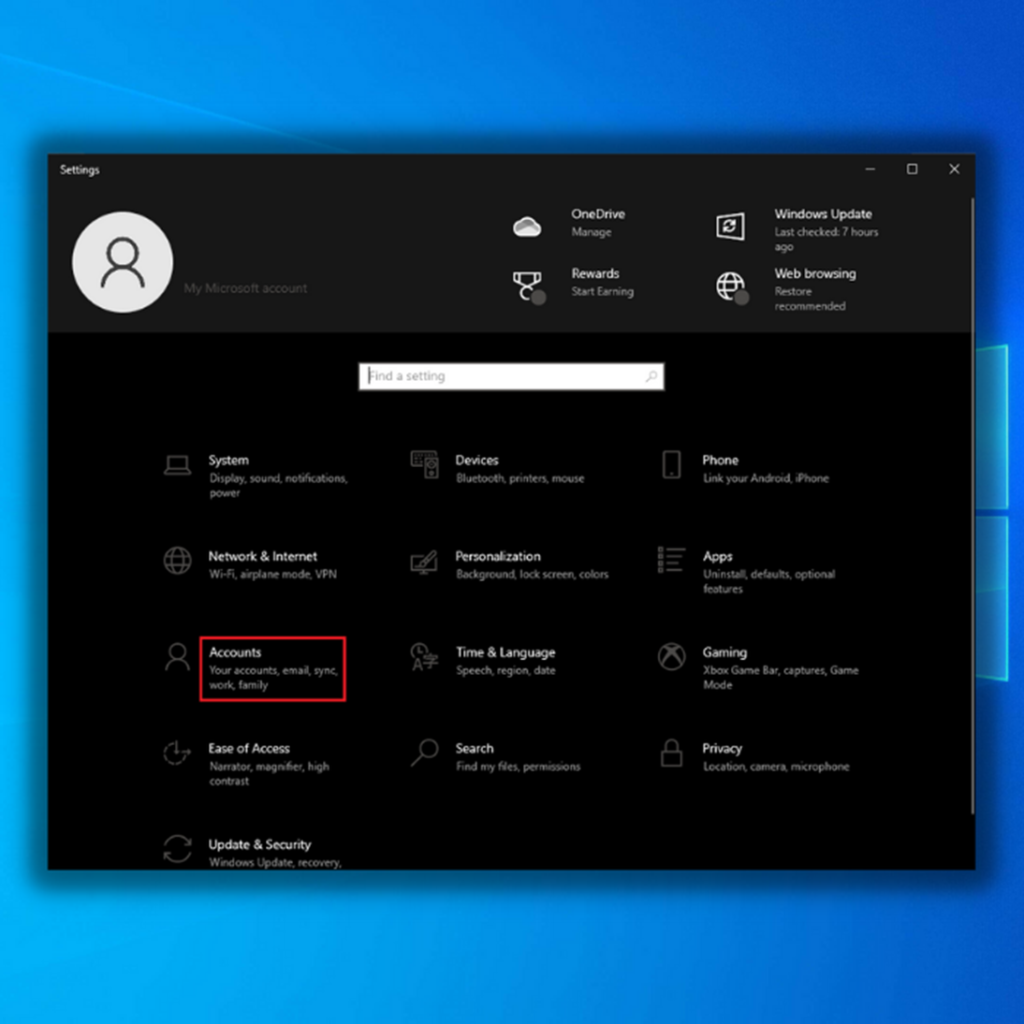

3. "મારી પાસે આ વ્યક્તિની સાઇન-ઇન માહિતી નથી" પર ક્લિક કરો.

4. આગલી વિંડોમાં, "Microsoft એકાઉન્ટ વિના વપરાશકર્તા ઉમેરો" ક્લિક કરો.

5. નવા વપરાશકર્તા ખાતાની ઓળખપત્રો લખો અને આગળ ક્લિક કરો. પછી તમે Windows સેટિંગ્સ પૃષ્ઠ પર પાછા આવશો, તમારું નવું બનાવેલું એકાઉન્ટ પસંદ કરો અને "એકાઉન્ટ પ્રકાર બદલો" ક્લિક કરો.

6. આગલી વિન્ડોમાં, એકાઉન્ટ પ્રકારમાં "એડમિનિસ્ટ્રેટર" પસંદ કરો અને "ઓકે" ક્લિક કરો.

7. તમારા કમ્પ્યુટરને પુનઃપ્રારંભ કરો, તમારા નવા બનાવેલા વપરાશકર્તા ખાતામાં લોગ ઇન કરો અને તપાસો કે શું આ પદ્ધતિ વિન્ડોઝ સ્ટોર ભૂલ 0x80131500 ને ઠીક કરી શકે છે.
સાતમી પદ્ધતિ - તમારી પસંદીદા DNS સર્વર સેટિંગ્સ બદલો
DNS સરનામું માઇક્રોસોફ્ટ સ્ટોર એરર 0x80131500 સહિતની ભૂલોનું કારણ બની શકે છે. ડિફૉલ્ટ DNS સર્વર સેટિંગ્સ બદલવા માટે આ પગલાંને અનુસરીને ભૂલને ઠીક કરો:
1. Windows + R દબાવીને અને Control ટાઈપ કરીને તમારા કંટ્રોલ પેનલને ઍક્સેસ કરો, પછી Enter દબાવો.
2. નેટવર્ક અને ઇન્ટરનેટ પર ક્લિક કરો અને નેટવર્ક અને શેરિંગ સેન્ટર પર ક્લિક કરો.
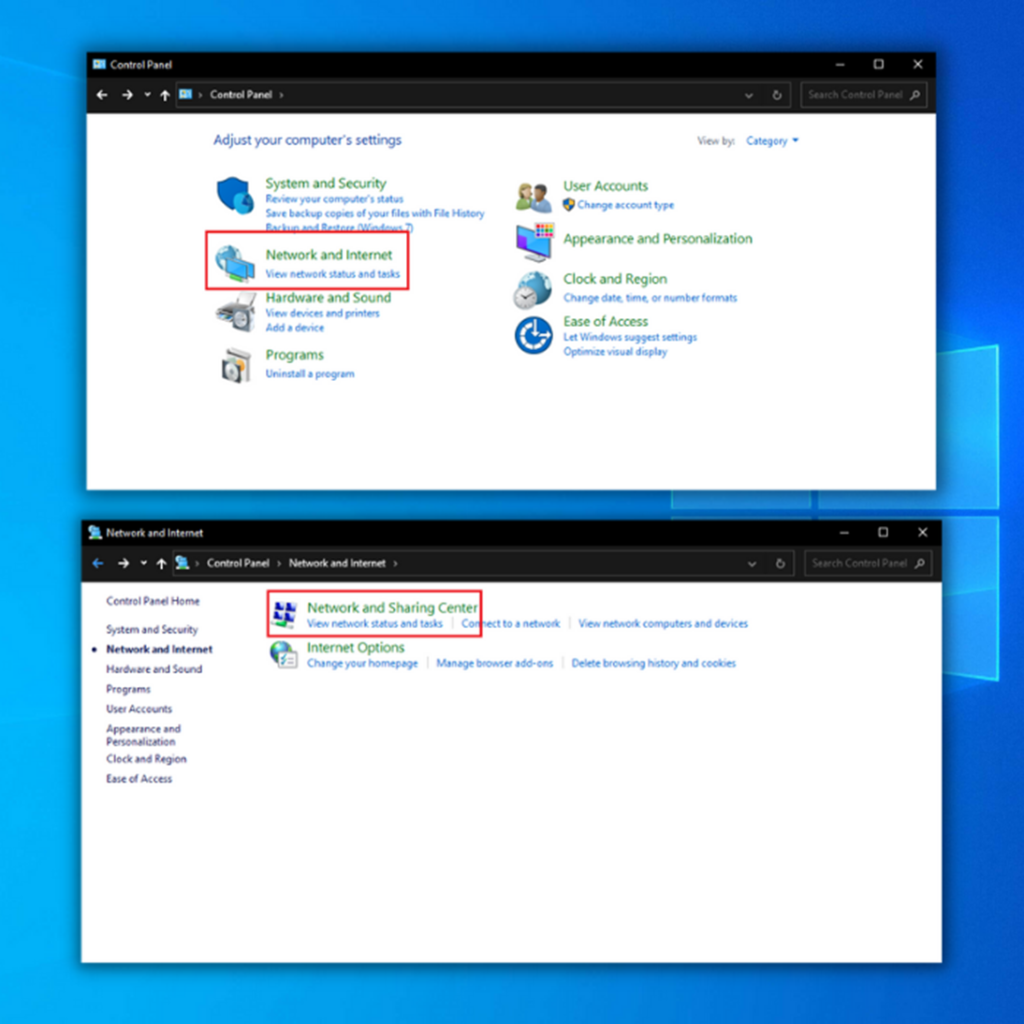
3. ઈન્ટરનેટ કનેક્શન વિન્ડોમાં, તમે હાલમાં ઉપયોગ કરી રહ્યાં છો તે નેટવર્ક કનેક્શન પર જમણું-ક્લિક કરો અને પ્રોપર્ટીઝ પસંદ કરો.

4. આગળ, ઈન્ટરનેટ પ્રોટોકોલ વર્ઝન 4 (TCP/IPv4) પર સ્ક્રોલ કરો અને પ્રોપર્ટીઝ પર ક્લિક કરો.
5. નીચેના DNS સર્વર સરનામાંનો ઉપયોગ કરો:
પ્રિફર્ડ DNS સર્વર તરીકે 8.8.8.8 દાખલ કરો અને 8.8.4.4 વૈકલ્પિક તરીકેતમારું કીબોર્ડ અને "R" દબાવો. આ એક નાની વિન્ડો ખોલશે જ્યાં તમે રન કમાન્ડ વિન્ડોમાં "કંટ્રોલ અપડેટ" ટાઈપ કરી શકો છો.

2. પુનઃપ્રાપ્તિ હેઠળ "પુનઃપ્રાપ્તિ" અને "આ પીસી રીસેટ કરો" પર ક્લિક કરો.

3. રીસેટ પ્રક્રિયા પૂર્ણ કરવા માટે ઑન-સ્ક્રીન સૂચનાઓને અનુસરો.
અંતિમ વિચારો
નિષ્કર્ષમાં, માઈક્રોસોફ્ટ સ્ટોર એ કાર્ય, શાળા અને વ્યક્તિગત માટે એપ્લિકેશન્સની વિશાળ શ્રેણીને ઍક્સેસ કરવા માટે એક મૂલ્યવાન સ્ત્રોત છે. વાપરવુ. જો કે તે સામાન્ય રીતે એક વિશ્વસનીય પ્લેટફોર્મ છે, વપરાશકર્તાઓને પ્રસંગોપાત 0x80131500 ભૂલ જેવી સમસ્યાઓનો સામનો કરવો પડી શકે છે, જે સ્ટોરને લૉન્ચ થવાથી અટકાવે છે.
આ લેખમાં આપેલા ઉકેલો તમને સમસ્યાનું નિરાકરણ કરવામાં અને સમસ્યાનું નિરાકરણ કરવામાં મદદ કરશે, જેનાથી તમે Microsoft Store ના લાભોનો આનંદ માણવાનું ચાલુ રાખો.

